- 公開日:
エクセルでオブジェクトを選択するショートカット
この記事では、エクセルで図や画像などのオブジェクトを選択するショートカットを紹介します。
「オブジェクトを一括選択する方法」と「オブジェクトのみ選択可能な状態にする方法」2つのショートカットを紹介しますのでご活用ください。
図や画像を一気に移動したい場合や、複数の図の大きさを同時に変更したい場合などに役立ちます。
ショートカットキー一覧表を無料でダウンロード!
エクセルの全ショートカットキーの一覧表を印刷できるようにPDFにしました。「登録なし」で「無料ダウンロード」できます。ファイルがWindows版とMac版に分かれていますが両方ダウンロードできます。
エクセルでオブジェクトを選択するショートカット
ショートカットキーを使って、図や画像などのオブジェクトを一括選択する方法を紹介します。
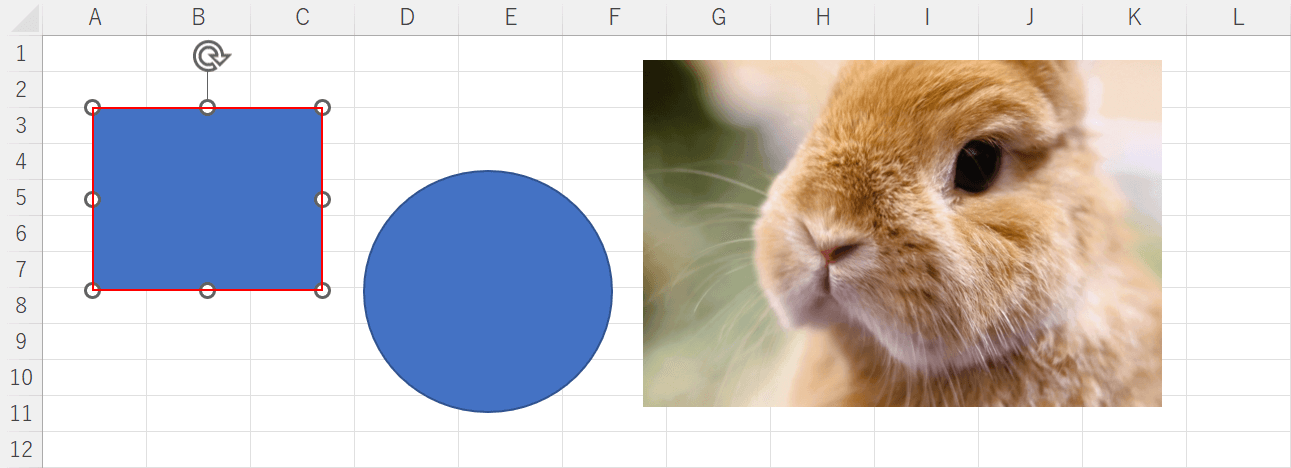
ここでは例として、図形2つ画像1つの計3つのオブジェクトを一括選択していきます。まずはオブジェクトを1つ選択します。
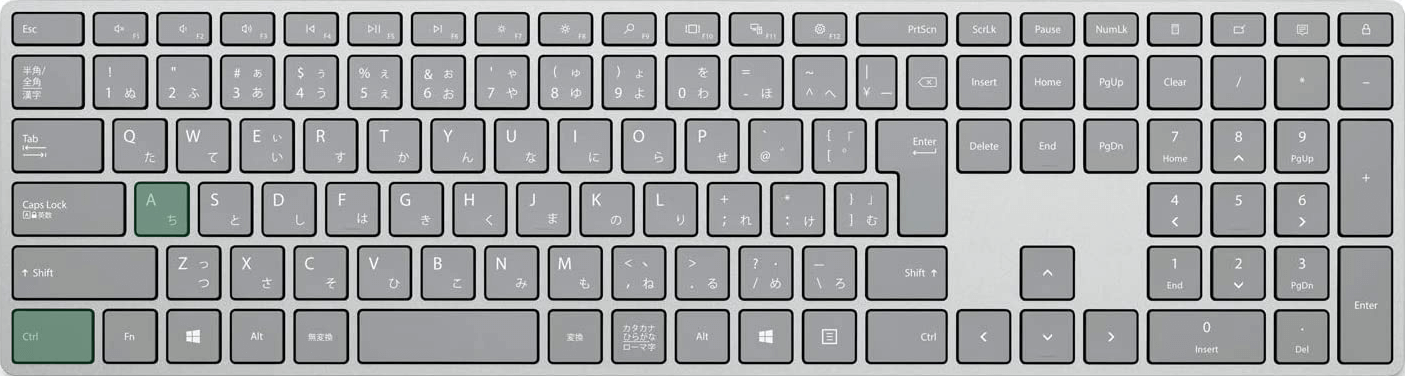
エクセルでオブジェクトを一括選択するショートカットは、Ctrl + Aです。
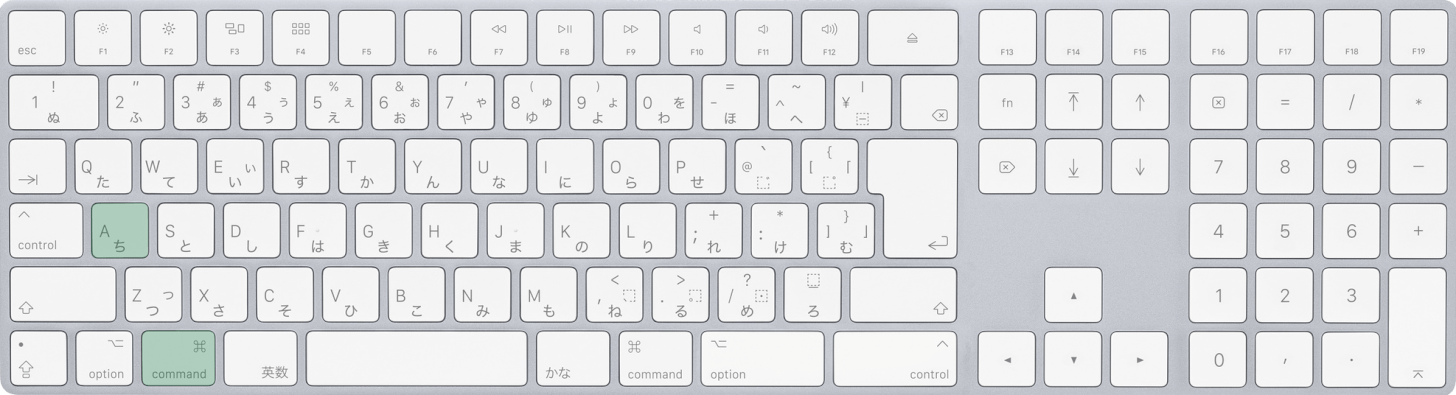
Macを使用している場合は、command + Aを押します。
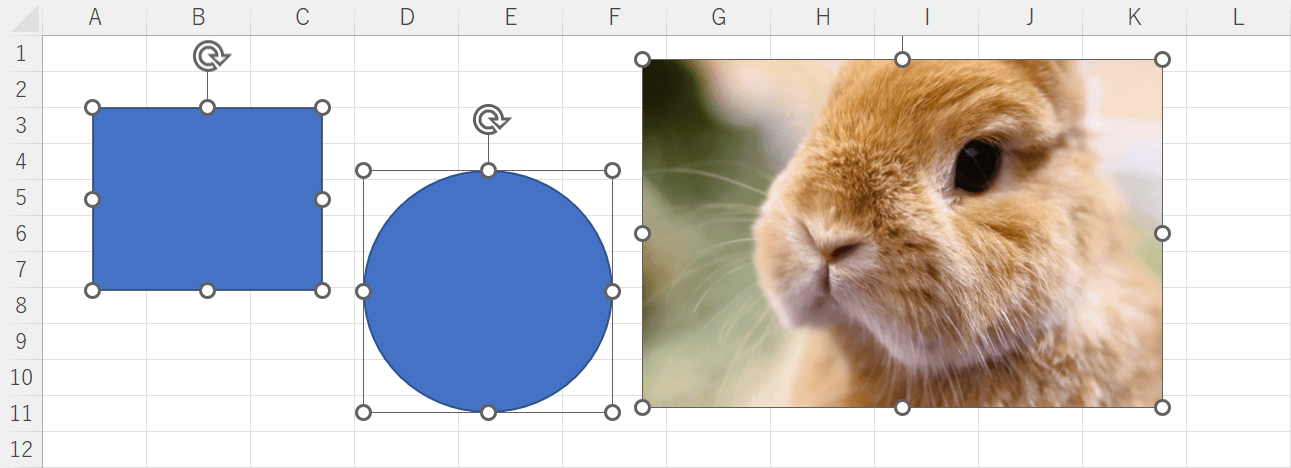
ショートカットキーを押したことで、全てのオブジェクトを選択できました。
オブジェクトのみ選択可能な状態にするショートカット
一部のオブジェクトのみを選択したい場合は、エクセルの「オブジェクトを選択」を有効にしましょう。
オブジェクトを選択を有効にすることで、オブジェクト以外の要素(例:セル/表など)は選択できなくなり、図や画像のみが選択できるようになります。
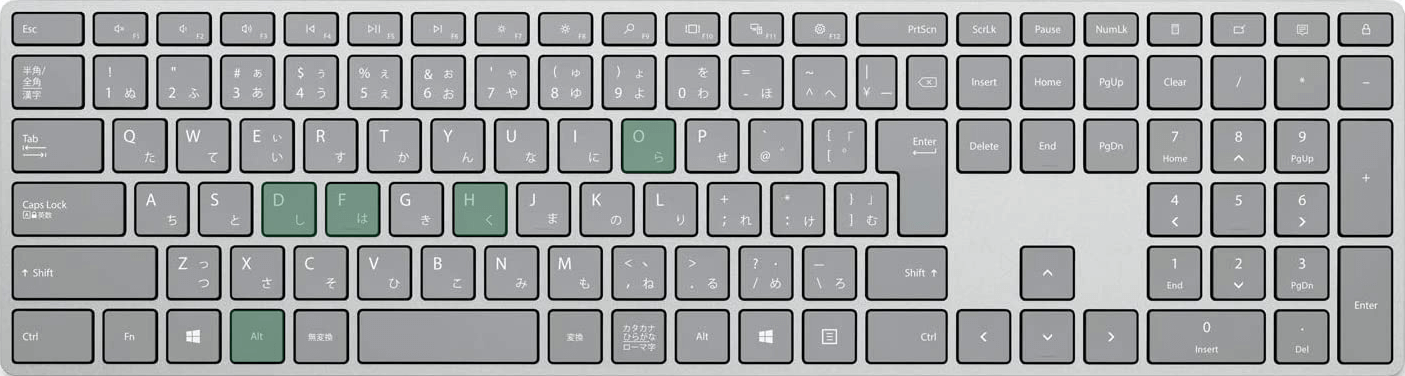
エクセルで「オブジェクトを選択」を有効にするショートカットは、Alt, H, F, D, Oです。
こちらのキーはWindowsでのみ使用可能です。Macでは使用できません。
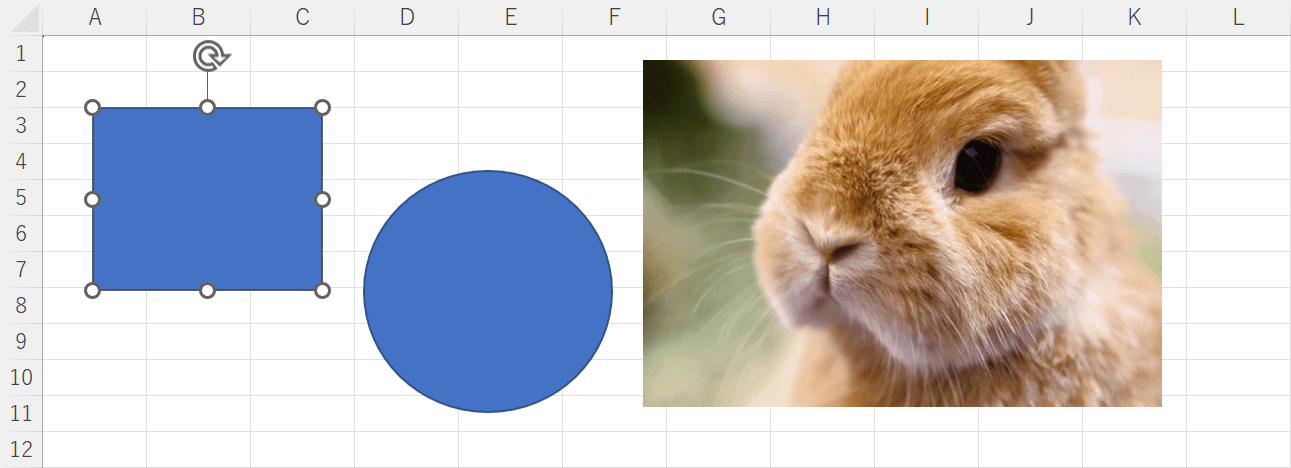
オブジェクトを選択を有効にすると、図や画像などのオブジェクトのみを選択できるようになります。
他の要素を選択したくないときに便利です。
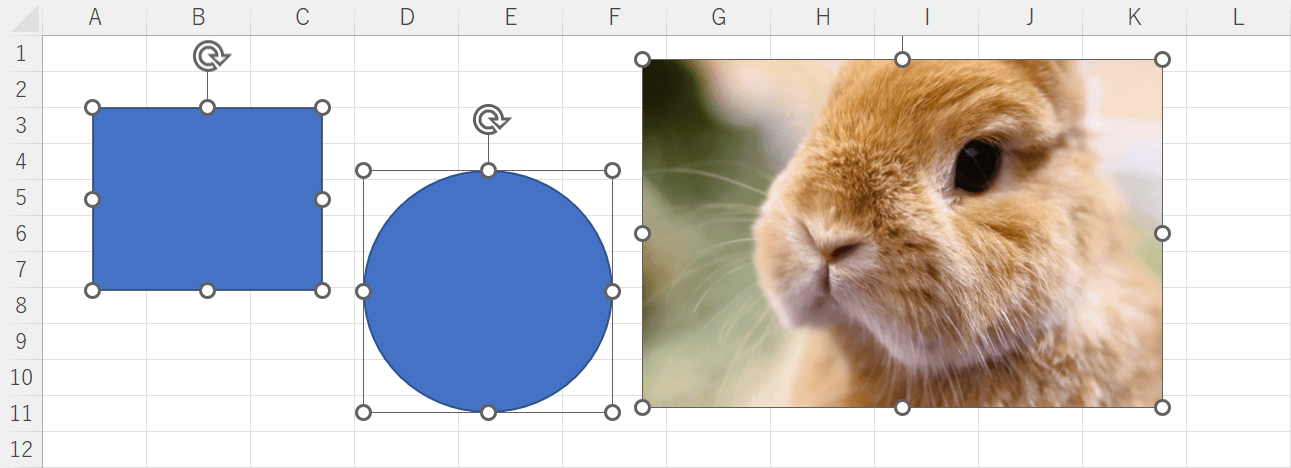
ShiftまたはCtrlキーを押しながら選択することで、複数のオブジェクトを選択できます。
一括ではなく、1つ1つオブジェクトを選択していきたいときにおすすめです。
